Jak przesyłać zdjęcia z iPhone'a na komputer
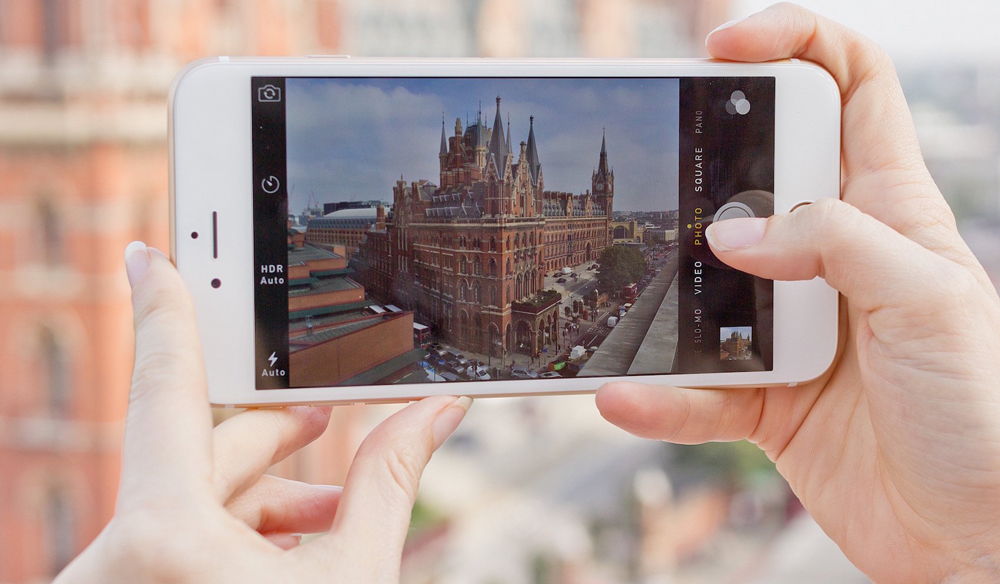
- 3886
- 643
- Pani Patrycjusz Sokołowski
IPhone jest wyposażony w jedną z najlepszych kamer na rynku, więc zrobienie zdjęcia to przyjemność. W dzisiejszych czasach sieci społecznościowe są bardzo popularne, w których użytkownicy publikują swoje zdjęcia, więc mamy wiele zachęt do robienia zdjęć przez telefon zawsze i wszędzie. Ale niestety pamięć na iPhonie, jak na każdym innym smartfonie, nie jest gumowa i kończy się dość szybko. Pod tym względem potrzeba upuszczenia wszystkich zdjęć z urządzenia na komputer lub średni. W tym artykule szczegółowo rozważymy, jak usunąć, przywrócić lub przesyłać zdjęcia z iPhone'a na komputer.
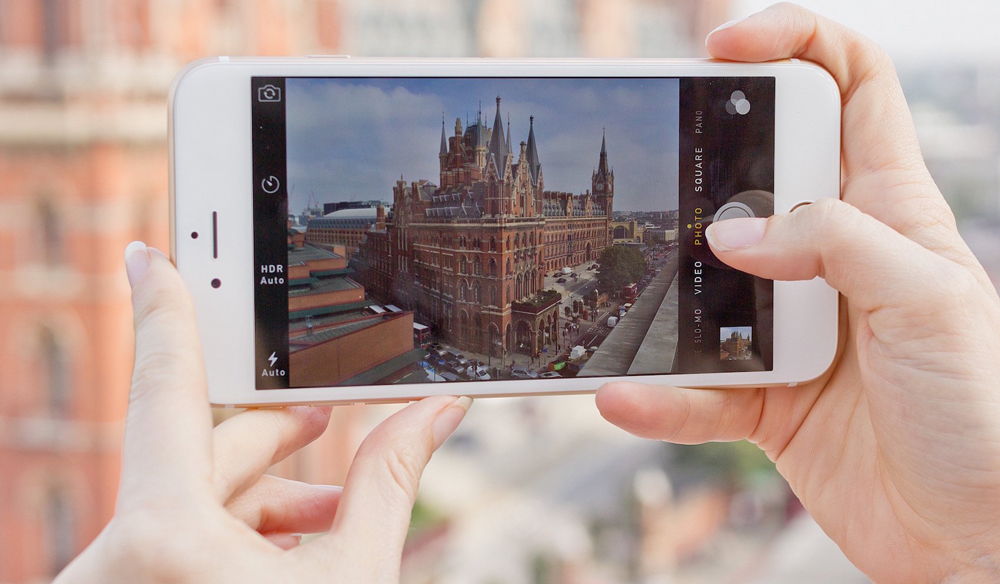
IPhone ma bardzo dobry aparat, więc użytkownicy tego smartfona zawsze mają obszerny film ze zdjęciami
Na pierwszy rzut oka przesyłanie zdjęć z iPhone'a na komputer wydaje się powszechne dla komputera, ale ze względu na funkcje urządzeń Apple, wielu użytkowników powoduje pewne trudności.
Zacznijmy od rzucania zdjęć na komputer, jeśli masz Maca. Pomimo faktu, że systemy operacyjne iOS i OS X są ze sobą doskonałych „przyjaciół”, po prostu podłącz telefon do komputera i skopiuj wszystko, czego potrzebujesz, jak z dysku flash. Tutaj na ratunek pojawia się narzędzie zbudowane w OS X, które nazywa się „przechwytywaniem obrazów”. Ten program można znaleźć w poszukiwaniu Spotlight. Program jest dość wygodny i pozwala łatwo i szybko przenosić obrazy z urządzenia do dowolnego folderu na komputer. Możesz także skonfigurować automatyczne kopiowanie obrazów podczas podłączania smartfona do komputera. Ta funkcja będzie bardzo przydatna dla wielu, ponieważ oszczędza dużo czasu.
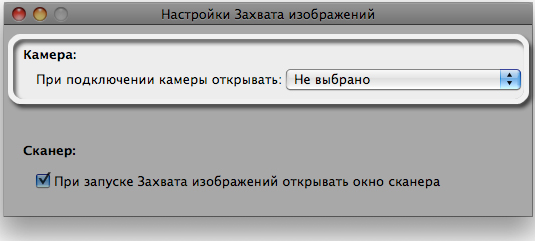
Teraz dowiedzmy się, jak zrobić to samo, jeśli masz komputer pod kontrolą systemu operacyjnego Windows. W takim przypadku masz okazję po prostu podłączyć iPhone'a z laptopem i przenieść niezbędne zdjęcia, ponieważ z dysku flash. Aby przyspieszyć proces, możesz wybrać „Importuj obrazy i wideo”, gdy Autostable. Wtedy sam nie będziesz musiał podkreślać obrazów, system zrobi wszystko automatycznie, bez twojego uczestnictwa. Jeśli nadal zdecydujesz się to zrobić ręcznie, przejdź do „My Computer”, w sekcji „Urządzenia przenośne”, wybierz „iPhone”. Następnie otwórz pamięć masową do przechowywania wstępnego. Wszystkie obrazy znajdują się w katalogu DCIM.
Nadal możesz użyć programu iTunes do odkładania zdjęć. Narzędzie iTunes nie jest przeznaczone do takich operacji, a jeśli masz komputer Mac, lepiej jest użyć aplikacji iPhoto lub „przechwytywania obrazu” rozważanego powyżej. Jest to bardzo proste, aby to zrobić za pośrednictwem iTunes. Musisz przejść do urządzenia za pośrednictwem programu, przejść do sekcji „Zdjęcia”, wybrać obrazy do przeniesienia i kliknij przycisk „Improte wybrany”. Istnieje również funkcja usuwania oryginałów, co pozwoli ci szybko uwolnić pamięć urządzenia.
Aby wyrzucić obrazy z iPhone'a na komputer, możesz się obejść bez kabla USB. Możesz to zrobić przez Wi-Fi. Jednak na początku nadal będziesz musiał podłączyć smartfon z laptopem za pomocą oświetlenia. Następnie otwórz iTunes i przejdź do parametrów urządzenia. Zaznacz punkt „Synchronizacja urządzenia przez Wi-Fi”. Gotowy. Teraz, aby rozpocząć synchronizację Wi-Fi, przejdź do ustawień telefonu, przejdź do sekcji „Podstawowa” i wybierz odpowiedni element.
Jeśli potrzebujesz przywrócenia zdalnych zdjęć, możesz to zrobić w iTunes, klikając „Przywróć z kopii zapasowej”. Nie zapominaj też, że na iPhonie jest folder „niedawno zdalny”, w którym wszystkie zdalne obrazy są przechowywane przez 30 dni, a następnie są usuwane.
Rozpatrując się z wbudowanymi narzędziami w iOS, OS X i Windows, możesz bardzo szybko przenosić obrazy z iPhone'a na komputer.
Teraz wiesz, jak wyrzucić zdjęcie z iPhone'a na komputer. Napisz w komentarzach, jeśli ten artykuł pomógł ci zrozumieć problem i udostępnij swoje porady innym użytkownikom.

